Синхронизация это обмен данными между устройством и сервером в сети Интернет. При этом на сервер загружаются данные, которые появились на смартфоне, а с сервера на смартфон загружается то, что появилось на сервере. Таким образом ликвидируется разница между данными на устройстве и на сервере. Все имеющиеся данные объединяются и синхронизируются.
Таким способом на Android телефоне синхронизируется самые разные данные. Самый очевидный пример – синхронизация контактов. Если эта функция включена, то контакты на вашем аккаунте Google будут автоматически синхронизироваться с контактами на телефоне. Например, при добавлении нового контакта на телефон он автоматически загружается в сервис Google Контакты, а при добавлении контакта в сервис Google Контакты он автоматически загружается на ваш телефон. Если на телефоне есть доступ к Интернету, то такая синхронизация происходит постоянно.
Аналогичным способом синхронизуется и все остальное. Так по умолчанию на Android телефоне синхронизируются:
Обзор приложения Pioneer Smart Sync
- Логины, пароли, закладки и другие данные из браузера Google Chrome;
- Почта из сервиса Gmail;
- Информация из социальной сети Google Plus;
- Фильмы, музыка, книги и приложения из сервиса Google Play;
- Игровые сохранения;
- Фотографии из приложения Google Фото;
- Файлы, папки и документы в сервисе Google Disk;
- Заметки из приложения Google Keep;
- Данные из приложений Календарь, Контакты и других;
Это те данные, которые синхронизируются с сервисами Google, но приложения от сторонних разработчиков также могут синхронизировать данные со своими серверами в сети. Например, если вы установите Viber, WhatsApp или другой мессенджер, то ваши контакты будут синхронизированы и в этих приложениях.
Видео
Как делать восстановление телефона с помощью синхронизации
Если раньше вы делали синхронизацию по схеме “с телефона на облако”, чтобы хранить все данные электронно, то, в случае проблем с вашим смартфоном, нужно выполнить синхронизацию обратную “с облака на телефон”. Так вы восстановите все утраченные данные.
Зайдите в раздел синхронизации на своем телефоне и отыщите раздел “Восстановить”.
Здесь вы можете выбрать, что вы хотите восстановить, что – нет. Просто ставьте галочки возле нужных вам разделов. После этого нажмите “Восстановить”.
Все файлы будут сразу же восстановлены. Не забывайте, что вам понадобится подключение к интернету.
В ваших контактах появятся все старые номера, в галерее – фотографии, также будут восстановлены календари, пароли, будильники. Это очень удобно, когда вам приходится настраивать телефон с нуля.
Как работает синхронизация
Синхронизирование информации работает следующим образом:
- Пользователь создает аккаунт на выбранном сервере. Например, Google Account.
- Осуществляется настройка сохранения данных.
- При запуске синхронизации на сервере выбранного сайта осуществляется сохранение выбранных юзером данных. Они будут привязаны к учетной записи и храниться во всемирной паутине под защитой.
- Во время активации синхронизации на другом устройстве осуществляется вход в профиль, к которому привязаны данные. Происходит выгрузка информации.
- «Скопированные» материалы отображаются на устройстве, подключенном к аккаунту.
Для полноценного использования возможностей операционной системы Андроид рекомендуется использовать Google-аккаунт. Он убережет от необходимости задействования сторонних приложений для реализации поставленной задачи.

Какие данные сохраняются при включении синхронизации
Функция часто используется, чтобы копировать важные контакты. Кроме этого, сохраняются следующие сведения:
- закладки и история браузера;
- сообщения электронной почты;
- информация о скачанных приложениях;
- достижения игрового процесса;
- фотографии и картинки;
- данные пользовательских документов;
- заметки;
- события из календаря;
- кэш;
- контакты, сохраненные на сим-карте;
- прочие данные.
Файлы сохраняются в сетевых хранилищах Google. Если на устройстве установлены приложения и программы, не связанные с этой системой, значит, информация находится на их серверах. т. е. при использовании на смартфоне WhatsApp человек, введя личные данные через другой гаджет, вновь получит доступ к перепискам, синхронизацию контактов.
Как включить и настроить синхронизацию на телефоне
Нужно проделать ряд действий:
- Открыть настройки смартфона и перейти в меню “Аккаунт”;
- Выбрать сервер для работы. В андроидах это по умолчанию Google-аккаунт;
- Создайте учетную запись, если у вас ее нет. Если есть — войдите в нее;
- Отметьте в настройках пункты, которые нужно синхронизировать в дальнейшем;
- Нажмите кнопку “Синхронизировать”. Если ее нет — копирование начнется автоматически, как только пользователь подключится к интернету;
- Дождитесь окончания копирования;
- Синхронизация завершена, вы можете восстанавливать данные на других аппаратах.
Можно настроить автоматическое сохранение. Тогда не придется каждый раз делать копирование вручную.
Нужно помнить, что для синхронизации нужен интернет, без него копирование не произойдет. Неважно, какая будет связь — Wi-Fi или мобильная сеть.
Вовремя включенная синхронизация на смартфоне может сохранить пользователю нервы и время. И если вы поменяете решите поменять телефон, или вам придется пользоваться чужим гаджетом — вы без проблем сможете восстановить все данные.
Лайк — лучшее спасибо!
Резервное копирование
Теперь еще один взгляд на термин «синхронизация». Это что такое с точки зрения резервного копирования? По сути, здесь тоже подразумевается процесс одновременного изменения данных с последующим сохранением. Но тут может быть два варианта. Например, на компьютере копия может сохраняться в специально выделяемом дисковом разделе, а может использовать и «облачное» хранилище.

Что в первом, что во втором случае синхронизация происходит одновременно, но для использования «облака» главным условием является наличие бесперебойного интернет-соединения, а при сохранении резервной копии на винчестере задействуется дополнительное место на диске. Впрочем, что именно предпочесть, каждый решает сам.
В любом случае производить резервное копирование можно и средствами системы, и с помощью специальных программ. Однако, чтобы получить одновременное изменение данных, нужно будет выбирать соответствующие критерии (например, создание динамических разделов для увеличения объема при нехватке места). В этом отношении «облачные» технологии выглядят более привлекательными, однако и для таких хранилищ достаточно часто устанавливаются лимиты использования свободного дискового пространства без оплаты.
Основные типы синхронизации
Синхронизация бывает разной. Глобально ее можно разделить на две большие категории – односторонний запуск и двусторонний обмен информацией.
В первом случае один аппарат будет считаться ведущим, другое – ведомое. Работа будет заключаться в контроле сведений на этих двух сведений. Классические примеры – Гугл-сервисы с мобильниками. Там один девайс считается «основным» — на нем производятся различные изменения. На другие гаджеты осуществляется копирование данных, имеет место полное подчинение телефонов серверу в интернете.
В двустороннем случае приоритет отдается устройству, выставленном с учетом параметров функционирования. Человек способен самостоятельно указывать, какой девайс считается «главным», а также где конкретно корректировать содержимое.
По выполнению «резервное копирование» может быть:
- Ручным. Пользователь самостоятельно запускает процедуру копирования материалов на сервер. При необходимости пользуется сохраненными сведениями.
- Автоматическим. При подобных обстоятельствах осуществляется предварительная настройка копирования информации на серверы. Человек указывает, как часто, а также в какое время и какие конкретно материалы сохранять. Процедуры будут проводиться без пользовательского вмешательства. Для удачного осуществления операции требуется только подключение к интернету.
Некоторые мобильные приложения на базе Андроид регулярно предлагают настроить резервное копирование информации (синхронизацию). Не рекомендуется пренебрегать подобной возможностью.
Типы синхронизации
Синхронизацию можно поделить на два типа: односторонний запуск и двусторонний обмен.
При одностороннем запуске всегда есть ведущий и ведомый аппарат, и их роли нельзя будет изменить. Например, смартфон и сервисы Google. Все изменения происходят в сервисах, а на смартфоне только копируются материалы. Смартфон подчинен серверу. При двустороннем обмене пользователь сам выбирает, какое устройство ведущее, а какое — ведомой, и роли аппаратов могут меняться.
По выполнению синхронизация делится на ручную и автоматическую. При ручной синхронизации пользователь сам копирует материалы в облако. Для автоматической синхронизации специально настраивается копирование данных. Пользователь указывает частоту, место копирования, какую информацию нужно переносить на сервер.
Какие данные сохраняются на сервере
В хранилище Google загружается следующая информация:
- Gmail. Письма и вложения электронной почты.
- Play игры. Сохранения игрового процесса.
- Данные Google Fit. Статистика физической активности.
- Диск Google. Резервная копия телефона.
- Google Фото. Фотографии и видео с камеры.
- Календарь. События, мероприятия, напоминания и цели.
- Контакты. Телефонные номера справочника.
- Данные устройства. Пароли Wi-Fi сетей, история звонков, настройки приложений, установленные фоновые изображения.
Ещё часто синхронизируются данные определенных приложений, связанных с Google или если в настройках программы выбрана функция синхронизации. При использовании сервисов производителей электроники – Xiaomi, Meizu и т.д., перечень загружаемых данных аналогичен или незначительно отличается. Основное отличие в том, что каждая компания ориентируется на синхронизации данных из приложений собственной разработки.
Какие приложения синхронизируются на андроиде
Если функция синхронизирования активна, то часть пользовательских данных будет загружена на облачное хранилище компании Google. Если выполнить переход в этот аккаунт с другого гаджета, то все файлы будут перенесены на него автоматически.
Синхронизировать можно следующие виды информации:
- закладки в стандартном браузере или Google Chrome;
- электронную почту;
- кэш и данные приложений;
- пользовательские документы;
- контакты, загруженные в сим-карту или память телефона;
- данные календаря (события).
Обратите внимание! Если на телефоне установлены приложения Google Фото, Google Документы или Google Заметки, Gmail и тому подобные, то в функционал добавляются синхронизация и копирование соответствующих типов файлов.

Синхронизация не будет включаться, если она деактивирована
Некоторые проблемы и способы их решения
Обладатели Android-гаджетов могут пользоваться ими и при этом не знать о существовании Google-аккаунта. Подобные ситуации случаются со старшим поколением. Купив смартфон в магазине, они заказывают услуги сервиса по созданию учетной записи. Единственным минусом этой ситуации является отсутствие возможности использования Google-аккаунта на другом устройстве.
На некоторых Android-гаджетах наблюдаются сбои в работе. Например, после включения смартфон или планшет требует заполнения данных для входа в Google-аккаунт. Чтобы устранить эту проблему, пользователь должен:
Источник: dishlab.ru
Что такое синхронизация в телефоне андроид
Современные смартфоны обладают функциями, которые не только улучшают качество связи, но и повышают практичность использования приложений и всего телефона. Сегодня можно за несколько секунд перенести материал с одно телефона на другой или просто поместить его в облачное хранилище в автоматическом режиме.
Это позволяет не беспокоиться о сохранности данных при поломке гаджета, его потере или краже. Также можно не опасаться удалить тот или иной файл. Все это возможно благодаря синхронизации. В этом материале будет подробно рассказано, что такое синхронизация в телефоне андроид и как включить синхронизацию на андроиде.
Что такое синхронизация в телефоне андроид
Синхронизация — это процесс, который подразумевает ликвидацию любых различий между двумя и более дубликатами файлов и прочих данных. Предполагается, что в один момент эти копии были одинаковыми или их не было совсем, но потом одна изменилась или создалась. Из-за этого и возникает процесс синхронизации, который изменяет и вторую, например, резервную часть данных. Чтобы такая полезная функция не начала работать против интересов пользователя, например, когда он удаляет все данные из одного хранилища, синхронизацию обычно приостанавливают. В противном случае она сотрет их в другом месте.
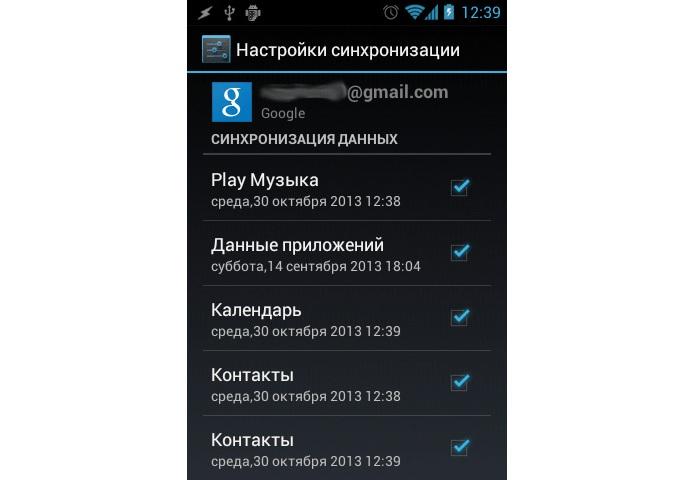
Процесс на старых версиях операционной системы
Для чего она нужна
Касаемо телефонов под управлением операционной системы андроид синхронизация нужна для решения таких проблем:
- резервное копирование. Синхронизация позволяет создать резервную копию данных, которые будут кстати, когда основная их часть была случайно удалена или утеряна;
- возможность доступа к файлам через Интернет. Процесс копирования загружает дубликаты важных данных в облачное хранилище. Доступ к ним обеспечивается из любой точки земного шара по вводу логина и пароля;
- управление двумя и более гаджетами. Если у пользователя имеется два телефона или один смартфон и планшет, то можно без труда взаимно копировать с них фотографии, заметки, контакты, видеозаписи и многое другое.
Важно! В первую очередь синхронизация нужна для обеспечения безопасности данных, которые могут быть утеряны в случае пропажи или кражи телефона или просто случайно удалены. С ее помощью можно также перенести информацию со старого устройства на новое.
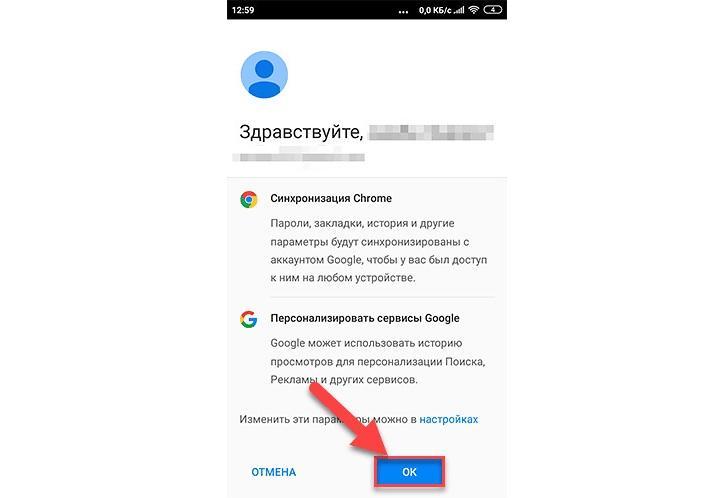
История браузера не может быть копирована, а вот закладки — да
Какие приложения синхронизируются на андроиде
Если функция синхронизирования активна, то часть пользовательских данных будет загружена на облачное хранилище компании Google. Если выполнить переход в этот аккаунт с другого гаджета, то все файлы будут перенесены на него автоматически.
Синхронизировать можно следующие виды информации:
- закладки в стандартном браузере или Google Chrome;
- электронную почту;
- кэш и данные приложений;
- пользовательские документы;
- контакты, загруженные в сим-карту или память телефона;
- данные календаря (события).
Обратите внимание! Если на телефоне установлены приложения Google Фото, Google Документы или Google Заметки, Gmail и тому подобные, то в функционал добавляются синхронизация и копирование соответствующих типов файлов.
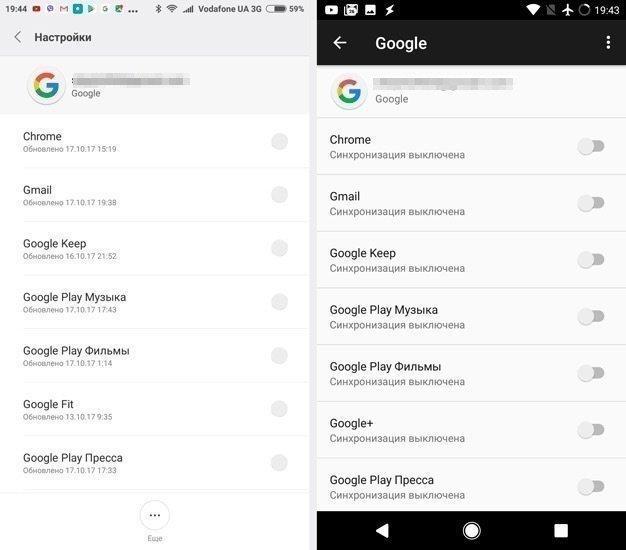
Синхронизация не будет включаться, если она деактивирована
Как включить и настроить функцию автосинхронизации данных
Многие не знают, что такое автосинхронизация в телефоне андроид и есть ли она вообще в той или иной модели. Она работает автоматически, поэтому ее называют автосинхронизацией. Каждый раз, когда добавляется соответствующий тип файла, он моментально копируется в облачное хранилище, если там есть свободное место. Далее будет рассказано, как настроить синхронизацию на Android на аккаунт Гугла или на смартфоне сяоми.
Инструкция для Google
Общая для всех ОС и телефонов поэтапная инструкция для автоматической синхронизации смартфона с аккаунтом Гугл выглядит следующим образом:
- Включить или разблокировать свой гаджет.
- Перейти в главное меню со всеми приложениями.
- Найти в нем иконку «Настройки» и нажать на нее.
- Выбрать раздел «Аккаунты» или «Пользователи и аккаунты».
- Нажать нужную учетную запись, если привязано несколько.
- Выбрать пункт «Синхронизация аккаунта».
- Найти кнопку «Еще», которая выглядит как три вертикальные черные точки.
- В контекстном меню выбрать «Синхронизировать».
Обратите внимание! Подобного рода процесс позволяет вручную обновить все данные учетной записи из всех приложений Гугла, включая те, на которые отключена опция автоматического резервного копирования.
Инструкция для Xiaomi
Для смартфонов сяоми также доступна синхронизация с Google. Выполняется она таким же образом. Есть и другой путь — использовать MiCloud. Пошаговая инструкция такая:
- Включить или разблокировать свой гаджет.
- Перейти в главное меню со всеми приложениями.
- Найти в нем иконку «Настройки» и нажать на нее.
- Выбрать раздел «Приложения» и открыть «Mi Cloud».
- Нажать на кнопку «Синхронизировать» и выбрать нужную для копирования информацию.
- Подтвердить действие.
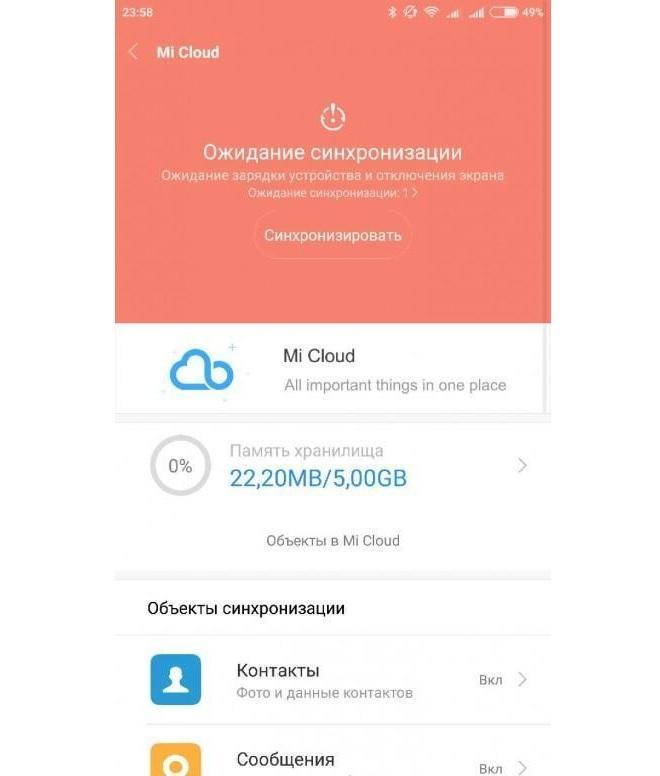
На сяоми сделать копирование можно на специальный сервис Mi Cloud
Распространенные проблемы с синхронизацией и варианты их устранения
Если возникают проблемы с резервным копированием данных, то необходимо исключить следующие распространенные причины:
- автосинхронизация отключена. Чтобы процесс работал как задумано, нужно всегда держать его включенным. Как включить сервис, рассказано выше;
- отсутствует подключение к Глобальной сети. Ни о какой синхронизации не может быть и речи, если телефон не подключен к Интернету. Необходимо предоставить доступ к мобильной сети или соединиться с надежной беспроводной точкой доступа;
- нет доступа к аккаунту Гугла. Необходимо убедиться, что аккаунт, на который отправляются резервные копии, подключен и к нему есть доступ. Если войти в него не получается, то следует восстановить доступ через службу поддержки;
- версия операционной системы не обновлена до последней. Всегда нужно проверять доступные обновления для своей ОС и своевременно устанавливать их. Делать это в самом гаджете или через ПК по USB — решать пользователю.
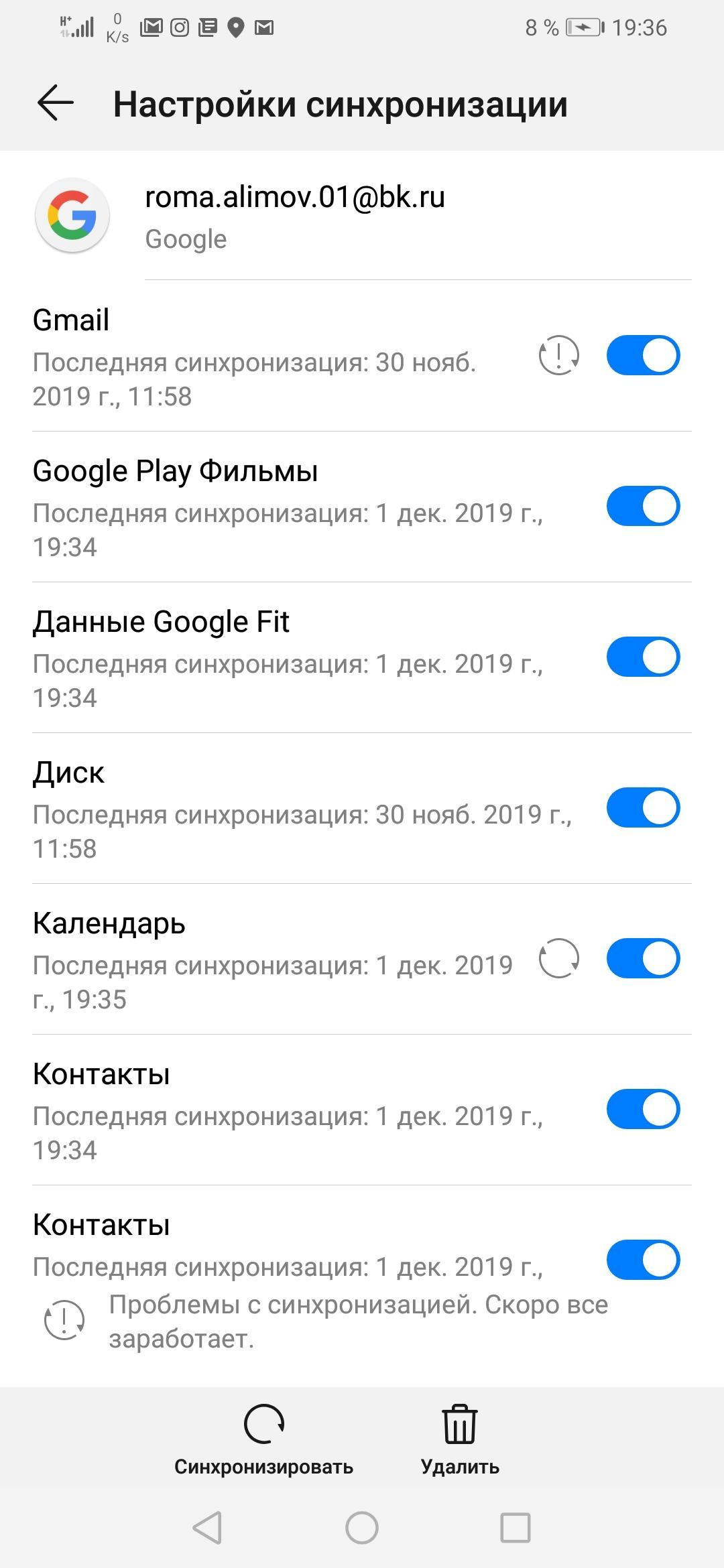
При установке дополнительных сервисов Гугл можно синхронизировать и их
Таким образом, было разобрано, как работает автосинхронизация данных на андроид, что это и как подключить синхронизацию данных на андроид-устройстве. С помощью такого простого процесса можно копировать данные по примеру Outlook не только из телефона, но и программ: Ватсап, Яндекс, Вайбер и т. д. Работает она на всех смартфонах андроид (самсунг, асус, сяоми, бенкью и т. д.) и доступна владельцам айфона. Процесс предельно прост, но способен качественно экономить временные ресурсы человека и оберегать его файлы от удаления или кражи.
Источник: mirinfo.ru
SYNCit HD
Enjoy millions of the latest Android apps, games, music, movies, TV, books, magazines https://apkcombo.com/ru/syncit-hd/com.lenovo.lps.cloud.sync.row/» target=»_blank»]apkcombo.com[/mask_link]
Что такое Com Android Server Telecom?
com.android.telecom — это кусок, который находится в пользовательском пространстве.
Системный сервер — это ОС Android.
Есть два приложения.
com.android.телефония и телеком.
Телефония — это приложение для набора номера, в которое вы вводите номер телефона и которое показывает вам контакты.
Telecom — это приложение, которое действительно делает телефонные звонки.
Что означает подержанная галерея Android com?
Одним из многих улучшений в ОС Android 2.1 является приложение «3D-галерея». Это удобная функция, которая поставляется вместе с новой ОС и дает вам новый отличный способ просмотра фотографий.
Что такое установщик пакетов Android?
Пакет приложений для Android. Android Package (APK) — это формат файла пакета, используемый операционной системой Android для распространения и установки мобильных приложений и промежуточного программного обеспечения.
Что такое COM Android STK?
Из Википедии, бесплатной энциклопедии. SIM Application Toolkit (обычно называемый STK) — это стандарт системы GSM, который позволяет модулю идентификации абонента (SIM) инициировать действия, которые могут использоваться для различных дополнительных услуг.
Что означает использование системы Android?
Операционная система Android — это мобильная операционная система, разработанная Google (GOOGL) в первую очередь для устройств с сенсорным экраном, сотовых телефонов и планшетов. Его дизайн позволяет пользователям интуитивно управлять мобильными устройствами, взаимодействуя с телефоном, отражая обычные движения, такие как сужение, смахивание и касание.
Какое приложение-галерея для Android самое лучшее?
10 лучших приложений-галереи для Android за 2018 год
- QuickPic. QuickPic — это потрясающая галерея для Андриода с более чем 10 миллионами пользователей.
- Рисунки. Piktures — одно из впечатляющих полнофункциональных приложений-галерей для Android.
- Галерея A +.
- Фотогалерея.
- Google Фото.
- Галерея F-Stop.
- Простая галерея.
- Фотопленка — Галерея.
Как скрыть картинки на Android без приложения?
2.Скрыть медиафайлы на Android без приложения
- Выберите любой бесполезный файл, скопируйте и вставьте его в папку, которую вы хотите скрыть.
- В папке переименуйте этот бесполезный файл в «.nomedia».
- Отключите опцию «Показывать скрытые файлы» в Настройках.
Что такое Com Samsung Android PackageInstaller?
PackageInstaller — это приложение по умолчанию для Android для интерактивной установки обычного пакета. PackageInstaller предоставляет пользовательский интерфейс для управления приложениями / пакетами. PackageInstaller вызывает действие InstallAppProgress для получения инструкций от пользователя.
Что означает Samsung Android Incallui?
Лучший ответ. Буквально com.samsung.android.incallui означает «пользовательский интерфейс Samsung для вызова Android». Другими словами, это то, что показывает вам, кто звонит, позволяет вам ответить и повесить трубку, переключиться на громкую связь и т. Д.
Как открыть файл APK на Android?
Как установить APK с вашего Android устройства
- Просто откройте браузер, найдите APK-файл, который хотите загрузить, и коснитесь его — после этого вы увидите, как он загружается на верхней панели вашего устройства.
- После загрузки откройте «Загрузки», нажмите на APK-файл и нажмите «Да» при появлении запроса.
Что представляет собой приложение SIM Toolkit на Android?
SIM Toolkit используется для мобильных операционных систем Android и Windows 10, в то время как эквивалент SIM Application Toolkit используется на iPhone.
Что такое ресторан СТК?
STK — это основной ресторанный бренд в портфеле The ONE Group. Это уникальная концепция, в которой современный стейк-хаус и шикарный лаундж искусно сочетаются в одном, предлагая динамичный, изысканный ужин с превосходным качеством традиционного стейк-хауса.
Что такое STK push?
СТК Пуш. Это новая функция, которая упрощает процесс оплаты зарегистрированными клиентами счетов за коммунальные услуги, товары и услуги с помощью M-Pesa. Кроме того, продавец может запросить вывод средств от имени покупателя. В STK Push продавец собирает данные клиента и инициирует транзакцию от его имени.
Для чего используется COM Android InCallUI?
InCallUI = Пользовательский интерфейс вызова. Он обрабатывает дисплей, когда вы разговариваете по телефону; оно не имеет ничего общего с программным обеспечением для обеспечения конфиденциальности, и вы не можете удалить его, поскольку это основное системное приложение.
Что такое скрытые приложения на Android?
Что ж, если вы хотите найти скрытые приложения на своем телефоне Android, нажмите «Настройки», затем перейдите в раздел «Приложения» в меню телефона Android. Обратите внимание на две кнопки навигации. Откройте представление меню и нажмите «Задача». Установите флажок «Показывать скрытые приложения».
Есть ли на моем телефоне Android шпионское ПО?
Нажмите на «Инструменты», а затем перейдите к «Полное сканирование на вирусы». Когда сканирование будет завершено, он отобразит отчет, чтобы вы могли видеть, как работает ваш телефон, и обнаружил ли он какое-либо шпионское ПО в вашем мобильном телефоне. Используйте приложение каждый раз, когда загружаете файл из Интернета или устанавливаете новое приложение для Android.
Что представляет собой приложение «Галерея» на Android?
Телефоны Android для чайников, 2-е издание. Хотя обычно вы можете предварительно просмотреть ранее снятое изображение или видео на своем Android, место, где вы идете, чтобы посмотреть на весь спектр визуальных медиа, — это приложение под названием Gallery. Ваш телефон Android может называть приложение «Галерея» другим именем. У Google есть приложение под названием Photos.
Как просмотреть свои фотографии на Android?
Он может быть в папках вашего устройства.
- На телефоне или планшете Android откройте приложение Google Фото.
- Внизу коснитесь Альбомы.
- В разделе «Фото на устройстве» проверьте папки вашего устройства.
Как восстановить приложение «Галерея Android»?
На телефоне или планшете Android откройте приложение Google Фото. Коснитесь и удерживайте фото или видео, которое хотите восстановить. Внизу нажмите «Восстановить».
Восстановить фото и видео
- В приложении галереи вашего телефона.
- В вашей библиотеке Google Фото.
- Ни в каких альбомах он был.
Как скрыть папку с изображениями на Android?
Первый вариант: ручное управление файлами
- Шаг 1. Откройте файловый менеджер (или SD-карту) и добавьте новую папку, имя которой начинается с точки (.)
- Шаг 2: Переместите ваши фотографии в эту папку.
- Vaulty: чтобы скрыть фотографии с помощью этого приложения, просто откройте его, а затем нажмите и удерживайте отдельные изображения, пока не появится меню.
Как сделать секретную папку на Android?
Откройте проводник, и вы увидите все свои папки Android. Здесь нам нужно создать новую «скрытую» папку, в которую вы будете добавлять все свои личные фотографии (также могут быть другие данные). Чтобы создать скрытую папку, нажмите «Создать» в нижней части экрана, а затем нажмите «Папка».
Как скрыть приложение в Android?
Это отличный лаунчер во всех отношениях, и он дает вам возможность скрывать приложения с помощью простой и интуитивно понятной опции. Установите Nova Launcher и откройте панель приложений. Перейдите в Настройки Nova> Ящики приложений и виджетов> Скрыть приложения. Выберите приложения, которые вы хотите скрыть, и они больше не будут отображаться на панели приложений.
Что такое Android Telecom?
Платформа Android Telecom управляет аудио- и видеозвонками на устройстве Android. Два основных компонента, которыми занимается Telecom, — это ConnectionService и InCallService.
Что такое Samsung Android IncallUI?
Разрабатывать приложения для Android как хобби. Incallui расшифровывается как «Пользовательский интерфейс во время вызова». Это программное обеспечение, которое работает, пока вы разговариваете по телефону. Это программное обеспечение дает вам возможность подключать / отключать / удерживать вызов.
Что такое приложение IncallUI?
«IncallUI — это системное приложение, которое управляет различными экранными функциями во время разговора. Настройки-> Меню приложений -> Системный интерфейс.
Как открыть файлы APK на Android?
Часть 3 Установка файла APK из файлового менеджера
- При необходимости загрузите файл APK. Если вы еще не загрузили файл APK на свой Android, сделайте следующее:
- Откройте приложение файлового менеджера Android.
- Выберите хранилище Android по умолчанию.
- Нажмите Загрузить.
- Коснитесь файла APK.
- Коснитесь УСТАНОВИТЬ.
- При появлении запроса нажмите ГОТОВО.
Куда мне поместить файлы APK на моем компьютере Android?
Просто подключите смартфон к компьютеру через USB-кабель и выберите «Мультимедийное устройство» при появлении запроса. Затем откройте папку своего телефона на ПК и скопируйте файл APK, который хотите установить. Просто коснитесь файла APK на телефоне, чтобы облегчить установку. Вы также можете установить файлы APK из браузера вашего телефона.
Где я могу найти APK-файлы на Android?
Воспользуйтесь файловым менеджером для поиска в следующих местах:
- / данные / приложение.
- / данные / приложение-частное.
- / система / приложение /
- /sdcard/.android_secure (показывает файлы .asec, а не .apks) На телефонах Samsung: /sdcard/external_sd/.android_secure.
Есть ли в STK дресс-код?
Привет, Робби, у нас довольно свободный дресс-код, особенно днем. Мужчины: носите брюки и классическую рубашку с кожаными лоферами, оксфордами или слипонами. Спасибо за вопрос!
Что означает СТК?
Определение. СТК. Снабжать. СТК. Набор инструментов для SIM-карты (модуль идентификации абонента).
Кому принадлежит ресторан СТК?
НЬЮ-ЙОРК (TheStreet) — Соглашение ONE Group (STKS — Get Report) о приобретении ресторанных брендов Katsuya и Cleo — это больше, чем простое слияние серфинга и газона. «Это революционная сделка», — сказал Джонатан Сигал, генеральный директор оператора элитных стейк-хаусов.
Что такое СТК?
СТК. Из Википедии, бесплатной энциклопедии. STK может означать: Systems Tool Kit (ранее Satellite Tool Kit), компьютерную программу для астродинамики от Analytical Graphics, Inc. SIM Application Toolkit, часть стандарта телефонии GSM, отвечающую за приложения, хранящиеся на SIM-карте.
Источник: frameboxxindore.com